中继路由器连接有线设备步骤?
- 综合知识
- 2025-04-24
- 3
在现代网络环境中,中继路由器因其能够扩展无线网络覆盖范围的特性,成为家庭和办公室网络布署中的常见设备。然而,除了扩展无线网络,中继路由器也能与有线设备进行连接,提供更稳定的网络接入点。本文将详细介绍如何将中继路由器连接到有线设备的步骤,并提供相关背景信息、常见问题及实用技巧,确保您能顺利完成设置并优化您的网络环境。
了解中继路由器与有线设备连接的基本概念
在开始操作之前,了解中继路由器以及它如何与有线设备连接是很有必要的。中继路由器通常用于接收并转发主路由器的信号,以扩展无线网络覆盖。但同时,它也可以通过其LAN(局域网)端口连接到有线设备,如台式电脑、网络打印机等,为这些设备提供稳定的网络连接。
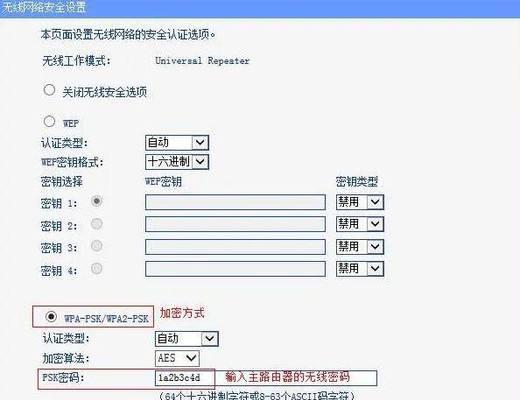
步骤一:准备中继路由器和连接线材
在连接中继路由器与有线设备之前,确保您拥有以下物品:
中继路由器
网络连接线(通常为以太网线)
主路由器和中继路由器的电源适配器
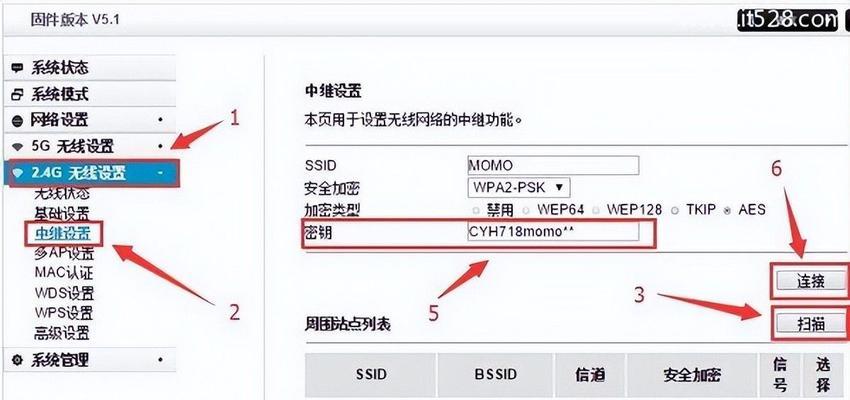
步骤二:配置主路由器
需要对主路由器进行一些设置,以确保它可以被中继路由器正确识别和连接:
1.登录到您的主路由器管理界面。
2.查找并启用DHCP服务器功能,确保它能够为连接的设备分配IP地址。
3.如果您的主路由器拥有多个无线网络频段(比如2.4GHz和5GHz),决定您要中继哪一个频段,并记下网络名称(SSID)和密码。
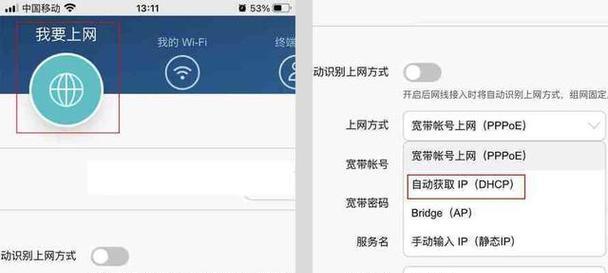
步骤三:物理连接中继路由器
接下来,进行中继路由器与有线设备之间的物理连接:
1.将网络连接线的一端插入中继路由器的LAN端口。
2.另一端插入有线设备的网络接口卡(NIC)端口。
3.将中继路由器的电源适配器连接到电源插座,为路由器供电。
步骤四:设置中继路由器
现在,需要对中继路由器进行设置,以使它能与主路由器连接并为有线设备提供网络服务:
1.打开任何一台连接到主路由器的设备,搜索并连接到中继路由器的默认无线网络(通常为路由器品牌名加“Setup”之类的名称)。
2.在网络浏览器中输入中继路由器的IP地址(通常在路由器背部标签上标注)。
3.登录到中继路由器的管理界面,使用默认登录凭证,通常为“admin”和“admin”或“password”。
4.导航到无线设置部分,选择“中继模式”或“无线桥接”选项。
5.在设置页面中输入主路由器的SSID和密码。
6.保存设置并等待中继路由器连接主路由器。
步骤五:验证连接并调整设置
一旦中继路由器开始工作,您需要确认它正确地连接到了主路由器,并为有线设备提供了稳定的网络:
1.验证有线设备是否能够通过中继路由器访问互联网。
2.可以在网络设备的网络连接设置中检查分配到的IP地址,确认它是来自主路由器的。
3.如果需要,您也可以在中继路由器的管理界面中进行更多高级设置,比如更改设备名称、设置访问控制等。
常见问题解答
如果我的中继路由器无法连接到主路由器,我该怎么办?
确保您输入的SSID和密码是正确的。如果问题依旧,尝试检查主路由器的信号强度和质量,确保中继路由器位于一个合适的连接位置。
我的有线设备可以连接到中继路由器,但是网络速度很慢,怎么解决?
检查以太网线是否为标准CAT5e或以上级别的线材,以及中继路由器和有线设备是否支持千兆网络。
实用技巧
定期更新中继路由器的固件,以确保它具有最新的性能和安全性增强。
如果您的有线设备支持802.11ac或802.11ax(WiFi6)标准,确保主路由器也支持这些标准,以发挥无线设备的最大性能。
结语
通过以上步骤,您应该能够成功地将中继路由器连接到有线设备,并确保您的网络环境高效、稳定。如果您在连接过程中遇到问题,不妨回顾相关设置或联系网络设备的技术支持获取帮助。随着网络技术的发展,中继路由器的功能也在不断增强,合理利用这些设备,可为您的网络体验带来质的飞跃。
版权声明:本文内容由互联网用户自发贡献,该文观点仅代表作者本人。本站仅提供信息存储空间服务,不拥有所有权,不承担相关法律责任。如发现本站有涉嫌抄袭侵权/违法违规的内容, 请发送邮件至 3561739510@qq.com 举报,一经查实,本站将立刻删除。